现在大部分电脑都是win10系统,有些用户想知道怎么添加防火墙允许应用,接下来小编就给大家介绍一下具体的操作步骤。
具体如下:
-
1. 首先第一步先点击左下角【开始】图标,接着在弹出的菜单栏中根据下图箭头所指,依次点击【Windows系统-控制面板】选项。
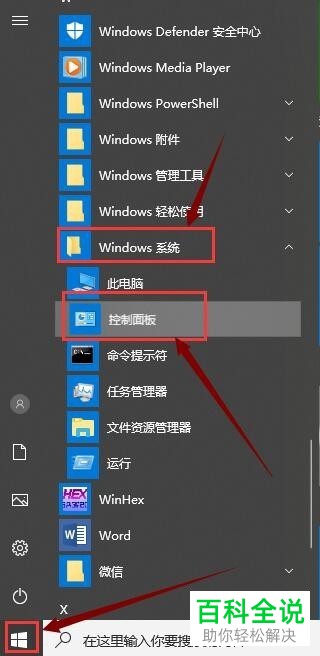
-
2. 第二步打开【控制面板】窗口后,根据下图箭头所指,点击【系统和安全】选项。

-
3. 第三步进入【系统和安全】页面后,根据下图箭头所指,点击【允许应用通过Windows防火墙】选项。

-
4. 第四步在弹出的窗口中,根据下图箭头所指,先点击【更改设置】,接着点击【允许其他应用】选项。

-
5. 第五步在弹出的窗口中,根据下图箭头所指,先点击【浏览】选项,接着按照需求选择应用。
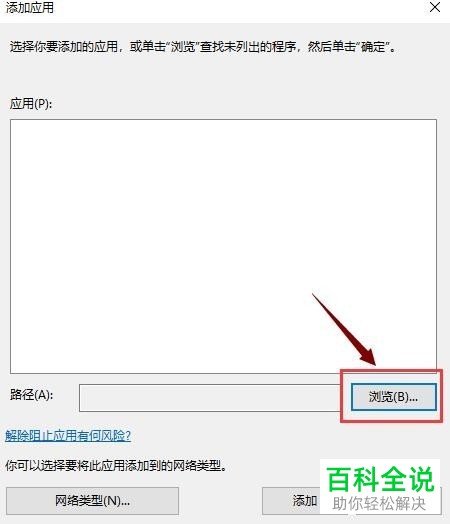
-
6. 最后选择完成,根据下图箭头所指,点击【添加】选项即可。
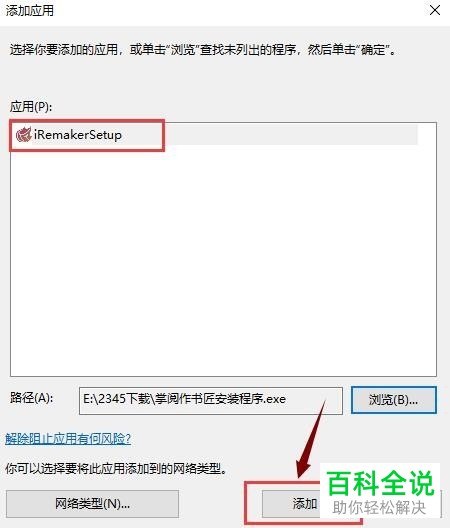
-
以上就是win10系统怎么添加防火墙允许应用的方法。
